
Nevíte, jak vytvořit fotoknihu? V Copy General to zvládnete i bez předchozích zkušeností. Stačí si vybrat fotografie, zvolit formát knihy a během pár minut si online navrhnout vlastní fotoknihu — krok za krokem, jednoduše a přehledně. Tento návod vás provede celým procesem od výběru fotek až po objednávku hotové knihy.
Než začnete, vyberte si fotografie, které chcete do fotoknihy zahrnout. Uspořádejte je podle tématu nebo chronologicky, například z dovolené, svatby nebo rodinných oslav. Doporučujeme používat fotografie v tiskové kvalitě – ideálně alespoň 300 DPI, což je standard pro ostrý a čistý výsledek.
|
Formát fotek |
Vhodné na využití |
|
|
A4 na šířku |
Krajiny, cestování, svatby |
|
|
A4 na výšku |
Portréty, děti, památníky |
|
|
20 × 20 cm |
Malé dárečky pro rodinu |
|
|
30 × 30 cm |
Luxusnější vzhled, svatby a jubilanti |
Začněte tím, že si vyberete fotky, které chcete použít. Ideální je, když si je roztřídíte do složky. Třeba „Letní dovolená 2024“ nebo „První Anežčin rok“. Hodí se minimálně 30–40 fotek, ale v editoru se dají přidávat a ubírat i později.
Na stránkách Copy General klikněte na „Vytvořit fotoknihu“. Hned v prvním kroku si vyberete konkrétní formát a typ vazby. V nabídce najdete tři přehledně označené varianty, všechny v rozměru 200 × 280 mm nebo 200 × 200 mm:
|
Formát |
Popis a využití |
|
|
200 × 200 mm (čtverec) |
Stylový univerzál – skvělý jako dárek, pro dětská alba nebo moderní fotodeníky. |
|
|
200 × 280 mm na výšku |
Ideální pro portrétní formát, památníky nebo ročenky dětí. |
|
|
200 × 280 mm na šířku |
Nejčastější volba pro krajiny, dovolené, svatby nebo kreativní knihy. |
V dalším kroku si zvolíte typ vazby. V nabídce jsou tvrdé desky: odolné, elegantní a působí reprezentativně – nejčastější volba zákazníků.
Obálka knihy je laminovaná pro delší výdrž a elegantní vzhled – v konfigurátoru si můžete vybrat mezi lesklou a matnou úpravou desek. Výsledná povrchová úprava ovlivní celkový dojem z knihy, ať už preferujete výraznější kontrast nebo jemnější a decentní styl.
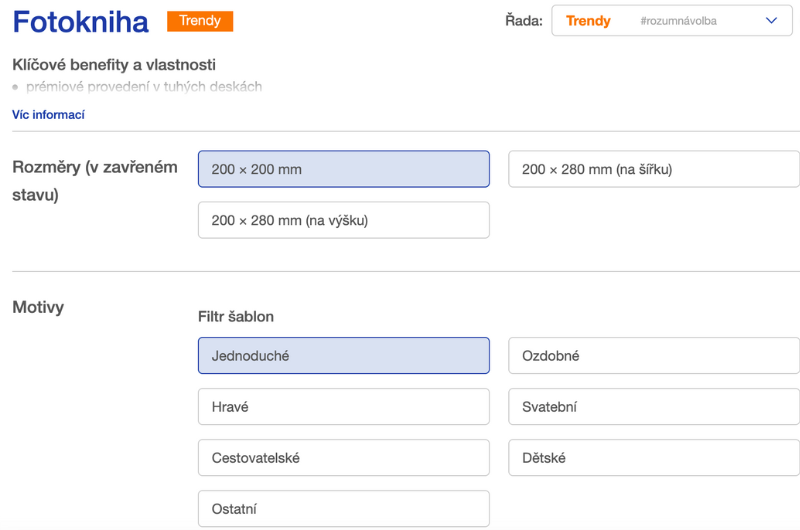
Vzhled editoru Copy General.
Zajímavost: Podle statistik Copy General více než polovina zákazníků preferuje čtvercový formát jako elegantní dárek k výročí nebo svatbě.
Jakmile si vyberete formát a typ vazby, klikněte na „Pokračovat“. Otevře se vám online editor, který běží přímo ve vašem prohlížeči – není třeba nic stahovat. Rozhraní je přehledné a zvládne ho i ten, kdo s grafickými nástroji nikdy nepracoval.
V levé části najdete nástrojový panel, kde si nahráváte své fotky. Stačí kliknout na „Přidat fotografie“ a vybrat snímky ze složky ve vašem počítači. Nahrajte jich klidně víc, než plánujete použít – v průběhu je můžete vybírat nebo měnit.
Co všechno můžete v editoru upravit?
Praktický příklad: Tvoříte-li roční fotoknihu s dítětem, můžete každý měsíc věnovat jedné dvoustraně. Do záhlaví napište jméno měsíce, vložte koláž ze 3–4 fotek a přidejte krátký popisek ve stylu „První zoubek“, „Poprvé u moře“ apod.
Tip z praxe: Editor vás upozorní, pokud má nějaká fotka příliš nízkou kvalitu (např. pod 150 DPI) nebo pokud text zasahuje do tzv. ořezové zóny. To vám pomůže předejít chybám při tisku.
Než odešlete fotoknihu do výroby, projděte si ji stránku po stránce. V editoru Copy General to uděláte jednoduše – kliknutím na ikonu „náhled“ v pravém horním rohu. Zobrazí se vám kompletní přehled knihy tak, jak bude skutečně vytištěná.
Na co si dát pozor:
Hotovo? Pak klikněte na „Odeslat do košíku“ a dokončete objednávku. Tady si zvolíte počet kusů, rychlost výroby a také způsob, jakým si přejete fotoknihu doručit.
Možnosti doručení:
Shrnutí v bodech:
Zajímavost: Zpráva společnosti Futuresource Consulting o americkém trhu s fotoprodukty uvádí, že trh s fotodárky, včetně fotoknih, zaznamenal růst objemu, přičemž segment fotodárků vykazuje největší růst. To naznačuje, že spotřebitelé mají stále zájem o personalizované fotoprodukty jako smysluplné dárky.
Chcete si zkusit navrhnout svoji první fotoknihu? Vyzkoušejte editor Copy General a uvidíte, že to zvládnete levou zadní. A pokud si nejste jistí, jestli máte všechno připravené správně, nebo chcete poradit s designem, domluvte si online schůzku s naším grafikem. Rádi vám pomůžeme doladit každou stránku. Více informací najdete na stránce grafické služby Copy General.

.png)
.png)
.png)